Windows 8システムを信頼できるPCにする
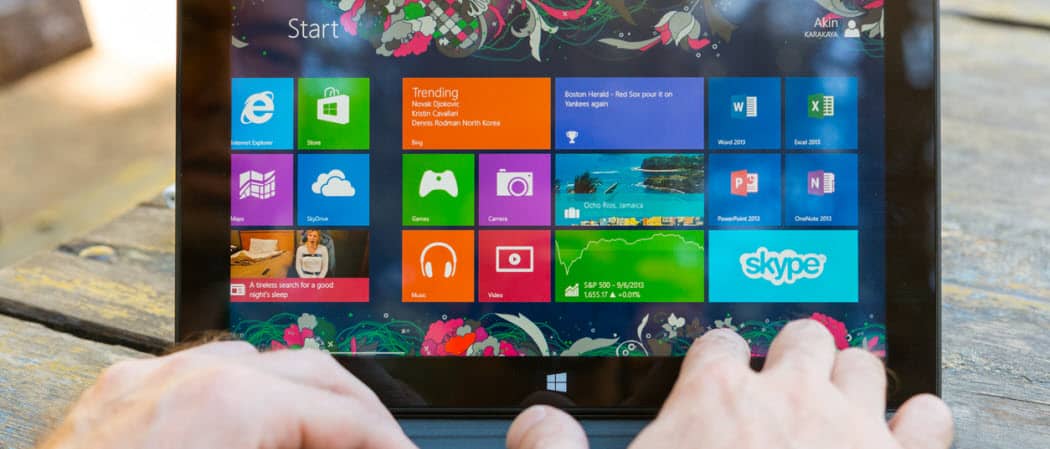
信頼済みPCの作成はWindows 8のセキュリティ機能であり、Windows 8システム間で設定を同期して統合されたエクスペリエンスを実現できます。新しいWindows 8デバイスを信頼済みPCとして設定する方法は次のとおりです。
Windows 8の設定の同期を開始する前にシステムの中で、それらを信頼できるPCにする必要があります。これは、Microsoftアカウントで信頼するWindows 8 PCのコレクションを作成することにより、パスワードを同期およびリセットできるセキュリティ機能です。
Windows 8のスタート画面から、キーボードを使用しますWindowsキー+ Cをショートカットして、[設定]を選択します。または、Windows 8システムでタッチスクリーンが有効になっている場合は、右ベゼルから左にスワイプして表示します。
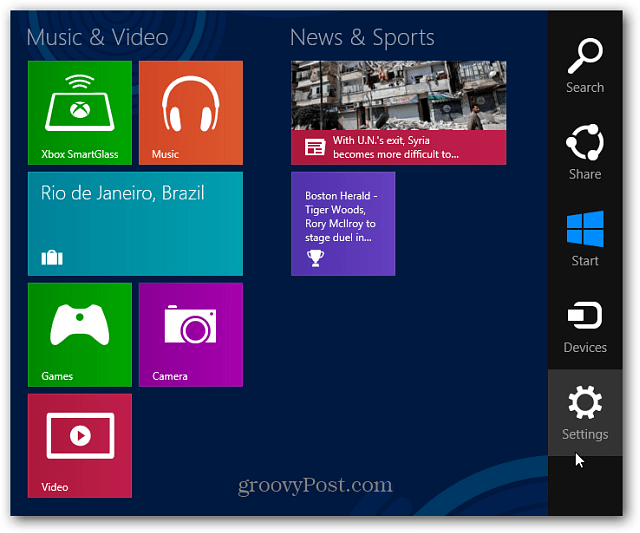
次に、PC設定の変更を選択します。
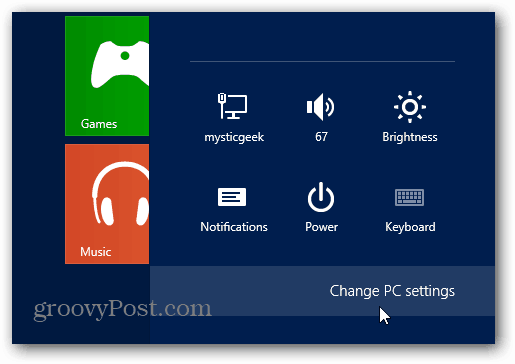
[PC設定]で、[設定の同期]を選択します。次に、左側の列で、同期設定をオンまたはオフにできます。 [パスワード]で、最初にPCを信頼する必要があることに注意してください。 [このPCを信頼する]リンクをクリックします。
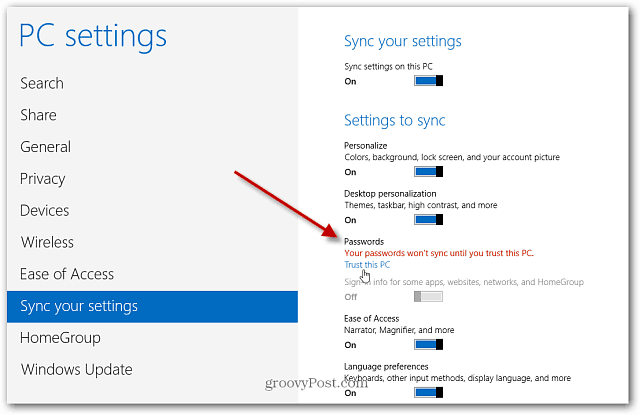
または、デスクトップからアクションセンターアイコンをクリックし、[このPCを信頼する]を選択します。
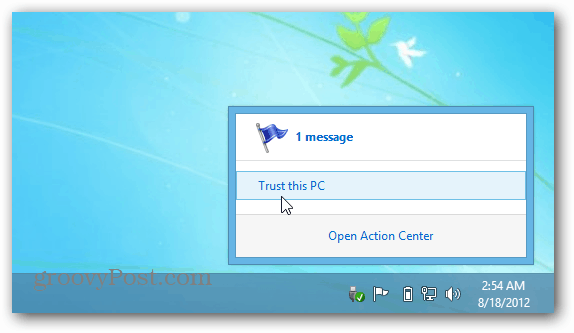
次に、アクションセンターが開き、[このPCを信頼する]ボタンをクリックします。
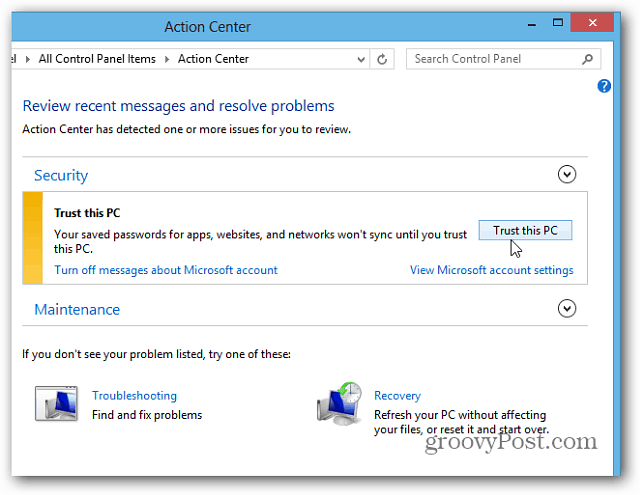
Internet Explorer 10は、Microsoftアカウント設定ページを開きます。マイクロソフトがテキストを介してスマートフォンに送信する、または電子メールで送信するコードを入力します。
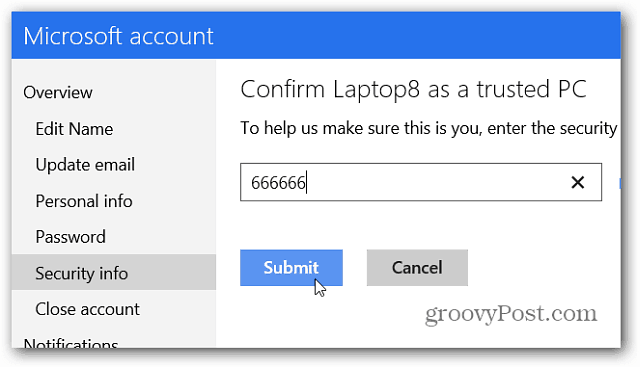
コードが届かない場合は、「コードを取得できませんでした」をクリックします。
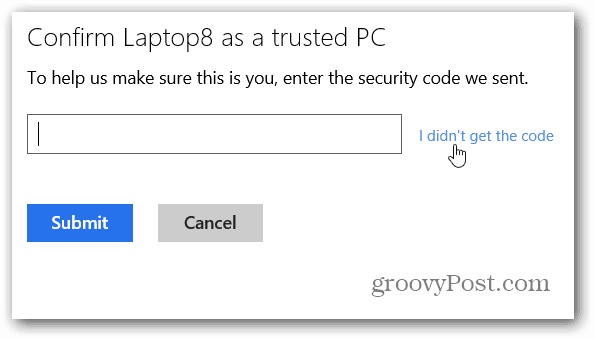
次に、送信方法を選択します。 自動化された電話メッセージ、テキストを取得するか、電子メールで送信することができます。連絡先の設定を変更するには、Microsoftアカウントにログインして変更を加えます。
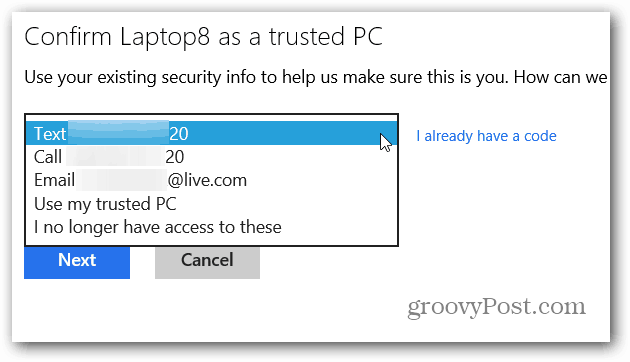
信頼済みとして設定したWindows 8コンピューターごとに、信頼済みデバイスの下にリストされます。
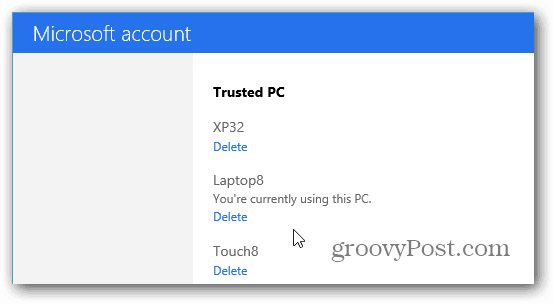
Windows 8 PCを信頼した後、設定オンにすると、それらの間の統一されたエクスペリエンスのために同期されます。これまでテストしてきたことから、UIのカスタマイズ設定とIEのお気に入りは正常に転送されています。 Windows 8でより多くの時間を使えるようになるまで、同期がどの程度うまく機能するかについての明確な結論はありません。
ローカルWiFiでさらにテストする必要がありますネットワークおよび異なるネットワーク間でも。特に、あるものにはWindows 8タブレットを使用し、別の用途にはデスクトップを使用している場合、誰もがこの機能を気に入るとは限りません。そのため、同期するものを選択したり、完全にオフにしたりすることができます。










コメントを残す